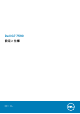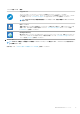Setup Guide
データ転送速度は最大で 5 Gbps です。コンピュータの電源がオフの場合でも PowerShare により USB デバイスを充電でき
ます。
メモ: お使いのコンピュータのバッテリーの残量が 10 パーセント未満の場合は、電源アダプタを接続してコンピュータ
と、PowerShare ポートに接続している USB デバイスを充電する必要があります。
メモ: コンピュータの電源を切る、または休止状態にする前に、PowerShare ポートに USB デバイスが接続されている
場合は、外してからもう一度接続して充電を可能にする必要があります。
メモ: 一部の USB デバイスは、コンピュータの電源がオフ、またはスリープモードの場合は充電できません。この場合、
コンピュータの電源を入れて、デバイスを充電してください。
• Thunderbolt 3/DisplayPort(グラフィックス カード NVIDIA GeForce RTX 2060、RTX 2070 Max-Q、または RTX 2080
Max-Q 付属のコンピューターのみ)
USB 3.1 Gen 2 Type-C、DisplayPort 1.2、Thunderbolt 3 をサポートし、ディスプレイ アダプタを使用して外部ディスプレイに
接続することもできます。最大データ転送速度は USB 3.1 Gen 2 で 10 Gbps、Thunderbolt 3 で 40 Gbps です。
メモ: DisplayPort デバイスの接続には、USB Type-C - DisplayPort 変換アダプタ(別売り)が必要です。
2. USB 3.1 Gen 1 ポート(PowerShare 対応)
外部ストレージデバイスやプリンタなどの周辺機器を接続します。
データ転送速度は最大で 5 Gbps です。PowerShare では、接続された USB デバイスを充電できます。
メモ: 接続された USB デバイスは、コンピューターの電源がオフ、またはスリープ モードの場合は充電できません。接続デ
バイスの充電を開始するには、コンピューターの電源をオンにします。
3. ヘッドセットポート
ヘッドフォンまたはヘッドセット(ヘッドフォンとマイクのコンボ)を接続します。
4. バッテリーステータスライト / ハードドライブアクティビティライト
バッテリー充電ステータスまたはハードドライブアクティビティを示します。
メモ: ハードドライブアクティビティライトは、ハードドライブが搭載されているコンピュータでのみサポートされます。
メモ: Fn + H を押して、バッテリーステータスライトとハードドライブアクティビティライトを切り替えます。
ベース
1. 左クリックエリア
押すと左クリックになります。
2. タッチパッド
タッチパッド上で指を移動させると、マウスポインタが移動します。タップすると左クリックし、2 本の指でタップすると右ク
リックします。
3. 右クリックエリア
8 Dell G7 7590 の図